Recevez-vous code d’erreur 721 sur Star Wars Battlefront 2? Star Wars Battlefront 2 est un jeu vidéo de tir populaire ajouté à la franchise Star Wars. Des millions de joueurs aiment jouer à ce jeu. Cependant, le code d’erreur 721 sur Star Wars Battlefront 2 ruine l’expérience de jeu pour beaucoup d’entre eux. L’erreur est signalée sur les PC ainsi que sur les consoles Xbox. Une fois déclenché, vous verrez le message d’erreur suivant :
Échec de la connexion aux fonctionnalités en ligne des serveurs EA ne seront pas disponibles. S’il vous plaît, vérifiez votre connexion à internet et réessayez. Consultez ea.com/unable-to-connect pour plus d’informations.
Code d’erreur : 721
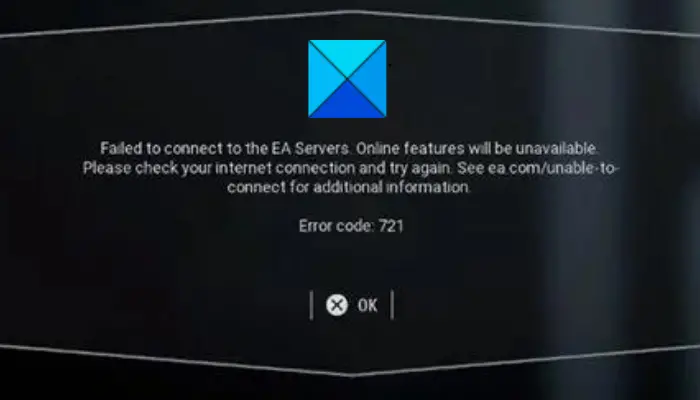
Si vous êtes l’un des utilisateurs rencontrant cette erreur, nous avons ce qu’il vous faut. Dans cet article, nous allons mentionner une liste complète de correctifs qui vous aideront à vous débarrasser de l’erreur 721 sur Star Wars Battlefront 2. Alors, sans trop tarder, examinons les solutions maintenant.
Impossible de se connecter au code d’erreur 721 des serveurs EA ?
Si vous obtenez le code d’erreur 721 sur Star Wars Battlefront 2 ou d’autres jeux, cela peut être dû au fait que les serveurs EA rencontrent des difficultés techniques. Assurez-vous donc que les serveurs sont opérationnels. L’erreur peut également être causée par votre connexion Internet lente ou instable. Par conséquent, vous devez vous assurer que vous utilisez une connexion Internet active et stable sans aucun problème de connectivité. Nous avons discuté d’autres correctifs dans cet article que vous pouvez suivre pour résoudre l’erreur.
Correction du code d’erreur 721 de Star Wars Battlefront 2
Voici les solutions que vous pouvez essayer pour corriger le code d’erreur 721 sur Star Wars Battlefront 2 sur votre PC Windows 11/10 :
- Vérifiez l’état actuel du serveur des serveurs EA.
- Assurez-vous que votre Internet est stable.
- Renouvelez la configuration IP.
- Effectuez une réinitialisation matérielle de votre console Xbox.
- Désactivez l’UPnP.
- Passez au DNS Google.
- Réinstallez Star Wars Battlefront 2.
1]Vérifiez l’état actuel du serveur des serveurs EA
Les serveurs d’EA ont l’habitude de faire face à des attaques DDoS. Cette erreur peut être le résultat d’une attaque DDoS généralisée sur les serveurs d’EA. Ou, il peut s’agir de problèmes généraux de serveur comme la surcharge du serveur ou les serveurs en cours de maintenance. Par conséquent, vous pouvez essayer de rechercher s’il existe un problème de serveur à la fin des serveurs d’EA.
Il existe plusieurs outils gratuits de détection de l’état du serveur qui vous permettent de vérifier l’état actuel des services en ligne et des jeux. Vous pouvez utiliser Down Detector, Is The Service Down, Outage.Report ou tout autre outil en ligne pour vérifier cela. De plus, vous pouvez également consulter les comptes officiels du service sur Twitter et d’autres réseaux sociaux pour les mises à jour.
Si vous découvrez que l’erreur est facilitée en raison d’un problème de serveur, vous devrez attendre qu’elle soit résolue à partir de la fin des serveurs EA. Si l’état du serveur est correct et en cours d’exécution, passez au correctif potentiel suivant pour le résoudre.
2]Assurez-vous que votre Internet est stable
Comme le message d’erreur vous suggère de vérifier votre connexion Internet, assurez-vous que vous utilisez une connexion Internet stable et fiable. Pour les jeux en ligne et la connexion aux serveurs de jeux, vous devez disposer d’une connexion Internet active et fiable. Si vous ne parvenez pas à vous connecter aux serveurs de jeu, il y a des chances que votre connexion Internet soit défaillante.
Essayez de vérifier votre vitesse Internet et assurez-vous que vous utilisez une bonne connexion Internet. Il peut également y avoir des problèmes de réseau et d’Internet sur votre PC. Ainsi, vous pouvez essayer de résoudre vos problèmes de WiFi. En outre, vous devez vous assurer que vous disposez de pilotes réseau mis à jour sur votre PC, car des pilotes obsolètes sont connus pour causer de tels problèmes.
Si possible, il est également recommandé de passer d’une connexion sans fil à une connexion filaire. Les joueurs préfèrent une connexion filaire au sans fil car elle est plus fiable pour les jeux en ligne.
Cependant, s’il n’y a pas de problème de connectivité Internet de votre côté, passez au correctif potentiel suivant pour le résoudre.
Voir: Correction des temps de chargement lents ou longs de Battlefront 2 sur PC.
3]Renouveler la configuration IP
Une autre chose que vous pouvez faire pour corriger cette erreur est de renouveler votre adresse IP. Cela résoudra tout problème de connexion Internet qui pourrait déclencher l’erreur en cours. De nombreux utilisateurs concernés semblent corriger l’erreur en utilisant cette méthode. Vous pouvez également essayer la même chose et voir si cela fonctionne.
Vous pouvez suivre les étapes ci-dessous pour renouveler votre adresse IP :
Tout d’abord, ouvrez l’invite de commande avec les droits d’administrateur sur votre PC. Ensuite, tapez et entrez les commandes suivantes dans CMD l’une après l’autre :
ipconfig /release ipconfig /renew
Une fois les commandes terminées avec succès, redémarrez votre PC et lancez votre jeu pour vérifier si l’erreur est corrigée maintenant. Sinon, essayez la solution potentielle suivante pour le résoudre.
Voir: Correction Vous avez perdu la connexion à l’erreur des serveurs Destiny 2.
4]Réinitialisez votre console Xbox
Si vous rencontrez cette erreur sur une console Xbox, vous pouvez essayer de redémarrer votre console pour corriger l’erreur. Avant cela, vous pouvez essayer de redémarrer votre appareil normalement. Appuyez et maintenez le bouton Xbox pour entrer dans le centre d’alimentation. Ensuite, sélectionnez le Redémarrer la console > Redémarrer option et lorsque la console est redémarrée, vérifiez si l’erreur est corrigée ou non. Sinon, vous pouvez effectuer un cycle d’alimentation sur votre console à l’aide des étapes suivantes :
- Tout d’abord, appuyez sur le bouton Xbox et maintenez-le enfoncé pendant environ 10 secondes jusqu’à ce qu’il s’éteigne.
- Maintenant, débranchez simplement la console de la prise murale et laissez-la débrancher pendant au moins 30 à 60 secondes.
- Ensuite, rebranchez le cordon d’alimentation de votre console Xbox et allumez-le comme vous le faites normalement.
- Lorsque la console est complètement allumée, lancez votre jeu et voyez si l’erreur est corrigée ou non.
Lis: Correction de la déconnexion en raison d’une erreur de transmission sur Modern Warfare.
5]Désactiver UPnP
Certains utilisateurs concernés ont pu corriger l’erreur en désactivant UPnP (Universal Plug and Play) de leur routeur. Il n’y a aucune explication sur la raison pour laquelle cela fonctionne pour les utilisateurs. Cependant, cela peut être dû à un problème de configuration du jeu pour utiliser UPnP. Vous pouvez essayer de désactiver UPnP à partir des configurations de votre routeur et voir si cela fonctionne pour vous. Voici comment procéder :
- Tout d’abord, assurez-vous que vous êtes connecté à votre routeur, puis exécutez l’invite de commande à partir de la recherche dans la barre des tâches.
- Maintenant, tapez et entrez le ipconfig commande et à partir des résultats, copiez et collez l’adresse de la passerelle par défaut dans votre navigateur Web.
- Après cela, connectez-vous avec vos identifiants de connexion, y compris le nom d’utilisateur et le mot de passe.
- Ensuite, recherchez le paramètre UPnP ; vous le trouverez très probablement dans la catégorie Paramètres avancés (Expert) > Transfert Nat.
- Ensuite, désactivez UPnP et enregistrez les modifications.
- Enfin, vérifiez si l’erreur est résolue ou non.
Si cela cause des problèmes avec d’autres jeux, vous pouvez réactiver l’UPnP en accédant aux paramètres de votre routeur.
Lis: Fix Star Wars Battlefront 2 n’arrête pas de planter sur PC.
6]Changer pour Google DNS

C’est un correctif populaire et vous aide à vous débarrasser de l’erreur si elle est due à une incohérence avec votre serveur DNS par défaut. Vous pouvez donc essayer de passer au serveur DNS de Google, car il est plus fiable pour les jeux. Voici comment basculer vers Google DNS Server sur un PC Windows :
- Tout d’abord, appuyez sur Win + R pour ouvrir la boîte de dialogue Exécuter, puis entrez ncpa.cpl dedans pour ouvrir les connexions réseau.
- Ensuite, sélectionnez et cliquez avec le bouton droit sur la connexion que vous utilisez, puis appuyez sur le Propriétés option dans le menu contextuel apparu.
- Après cela, cliquez sur le Protocole Internet Version 4 (TCP/IPv4) option, puis appuyez sur le Propriétés bouton.
- Maintenant, sélectionnez le Utilisez les adresses de serveur DNS suivantes option et entrez les adresses ci-dessous :
Preferred DNS server: 8.8.8.8 Alternate DNS server: 8.8.4.4
- Enfin, enregistrez les modifications en appuyant sur le bouton Appliquer > OK.
Si vous rencontrez cette erreur sur votre console Xbox, voici comment changer de serveur DNS :

- Tout d’abord, appuyez sur le bouton Xbox de votre manette pour ouvrir le menu du guide.
- Maintenant, sélectionnez l’icône d’engrenage, puis cliquez sur le Réglages option.
- Ensuite, naviguez vers le Réseau section et sélectionnez la Paramètres réseau option.
- Après cela, allez au Paramètres avancés > Paramètres DNS section.
- Ensuite, appuyez sur la Manuel option pour configurer manuellement le serveur DNS de Google.
- Maintenant, vous pouvez saisir l’adresse suivante dans les champs respectifs :
Primary IPv4 DNS: 1.1.1.1 Secondary IPv4 DNS: 1.0.0.1
- Une fois cela fait, soumettez les modifications et fermez la fenêtre Paramètres.
- Enfin, rouvrez votre jeu et vérifiez si l’erreur est résolue ou non.
7]Réinstallez Star Wars Battlefront 2
Si aucune des solutions ci-dessus n’a fonctionné pour vous, le dernier recours consiste à réinstaller le jeu. L’erreur peut être due à une installation corrompue du jeu Star Wars Battlefront 2. Par conséquent, désinstallez le jeu de votre PC et, une fois terminé, téléchargez et installez le jeu depuis Origins ou Steam. J’espère que vous ne rencontrerez pas cette erreur après la réinstallation du jeu.
Pourquoi ne puis-je pas me connecter en ligne à Battlefront 2 ?
Si vous ne parvenez pas à vous connecter aux services en ligne sur Battlefront 2, cela peut être dû à un problème de connectivité. Vous pouvez essayer de redémarrer votre routeur, de vérifier votre connexion Internet, de mettre à jour votre pilote réseau, de vider le cache DNS ou de passer à Google DNS pour résoudre le problème.
Maintenant lis: Correction du code d’erreur EA 524, Désolé, ce compte ne peut pas jouer en ligne.
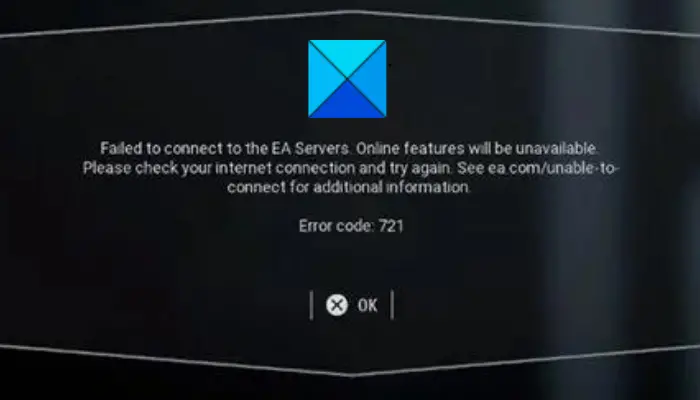



![[2023] 6 façons de copier / coller du texte brut sans formatage](https://media.techtribune.net/uploads/2021/03/5-Ways-to-Copy-Paste-Plain-Text-Without-Formatting-on-Your-Computer-shutterstock-website-238x178.jpg)






